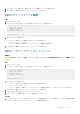Administrator Guide
zip ファイルがローカル コンピューターにある場合は、デル テクニカル サポートに送信できます。
vSphere Client Plugin のトラブルシューティング
Dell ストレージ アイコンが表示されない
Dell ストレージ アイコンが vSphere Client の[管理]ペインに表示されない場合は、次の手順を実行します。
• VMware vCenter Server のホスト名または IP アドレスが正しいこと、および VMware vCenter Server ユーザーが管理者権限を持
っていることを確認します。「RMSV の再スタート 、p. 16」を参照してください。
• vSphere Client Plugin が実行されていることを確認します。「vSphere Client Plugin のインストール」を参照してください。
• vSphere Web Client サービスを再起動します。
○ Windows ベースの vCenter Server の場合は、[Server Manager] > [サービス] > [VMware vSphere Web Client サービ
ス]の順にアクセスし、vSphere Web Client サービスを再起動します。[再起動]を選択するとサービスが再起動します。
○ Linux ベースの vCenter Server アプライアンスの場合は、次のコマンドのいずれかを使用してサービスを再起動します。
▪ service vsphere-client restart
▪ /etc/init.d/vsphere-client restart
さらにトラブルシューティングが必要な場合、デル テクニカル サポートは、分析用に vSphere Web Client のログファイルのコピー
を必要とすることがあります。「vSphere Client Plugin ログ ファイルの表示 、p. 17」を参照してください。
プラグインの概要および表示されたモニターページが無効
vSphere Client Plugin のサマリー情報が表示されない場合があります。サマリー ページ([サマリー]タブから[Dell ストレージ]タ
ブ)およびモニター ページ([モニター]タブから[Dell ストレージ]タブ)の情報が空白で表示されます。
vCenter Server および Dell Storage Manager の設定で、[管理]タブに正しい認証情報が入力されていることを確認してください。
自動フェールオーバーを適用すると Live Volume を有効にで
きない
自動フェールオーバーおよびセカンダリボリュームの昇格を設定している Live Volume では、次の要件が満たされていない場合に失
敗することがあります。
• Type(タイプ) が Synchronous(同期)
• Synchronous(同期) モードは高可用性です
• ソースおよびターゲットの Storage Center がバージョン 6.7 以降
これらの要件を満たしているデータストアまたは RDM を選択します。必要に応じて、これらの要件を満たすようにデータストアを
変更するか、または新しいデータストアまたは RDM を作成します。
vSphere Client Plugin ログ ファイルの表示
詳細については、次の文書を参照してください。
このタスクについて
• vSphere Client Plugin のログ ファイルの表示方法については、VMware Knowledge Base の記事
「
Location of vSphere Web Client
5.x service logs
」(
2004090
)
を参照してください。
• ログ レベルの変更方法については、VMware Knowledge Base の記事
「
Enabling debug logging on the VMware vSphere 5.x/6.0 Web
Client service
」(
2011485
)
を参照してください。
TLS に関連する登録の失敗
vCenter Server の設定で TLS 1.0 が無効にされている場合、vSphere Client Plugin の登録が失敗する可能性があります。
DSITV アプリケーションのトラブルシューティング 17